
Innholdsfortegnelse:
- Forfatter John Day [email protected].
- Public 2024-01-30 11:21.
- Sist endret 2025-01-23 15:02.


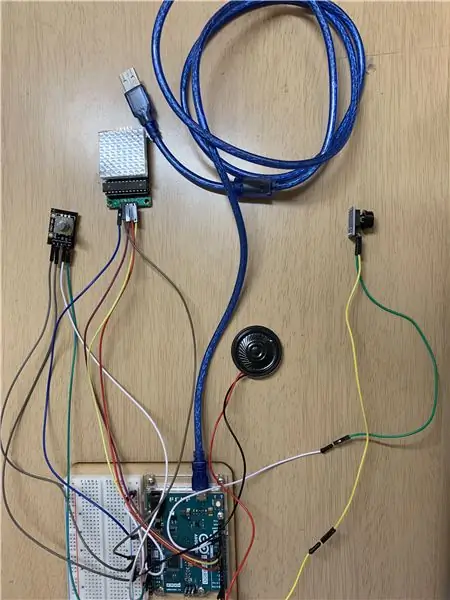
Det er mange prosjekter som lærer deg hvordan du lager en elektrisk eller LED -terning på instruksjonsstedet, men dette prosjektet er annerledes, denne elektriske terningen kan justeres i forskjellige fasetter. Du kan velge terningssiden selv, det er 6, 10, 20, 30 og 40 flere fasetterte terninger du kan velge mellom.
Jeg laget dette prosjektet basert på:
www.instructables.com/id/E-dice-Arduino-Di…
Og jeg endrer en del av koden og strukturerer meg selv.
- 1 dør: viser store prikker
- 2-6 terninger: viser prikker samt totalverdi (vekslende)
- 4, 5, 8, 10, 12, 20, 24 og 30 står overfor terninger som viser verdi og indikator for valgte terninger
- animasjon for terningkast når du trykker på knappen
- lydeffekten mens du trykker på knappen (delen jeg endrer fra det opprinnelige prosjektet)
Rekvisita
1. Ardunio (jeg brukte Leonardo)
2. Roterende encoder (eller klikk-encoder, men vi bruker ikke push-funksjonen)
https://www.indiamart.com/proddetail/rotary-encode
3. Trykknapp
https://www.ebay.com/itm/10pcs-Momentary-Tact-Tac…
4. 8 x 8 led matrise med MAX7219 modul
https://www.indiamart.com/proddetail/8x8-led-dot-m…
5. Høyttaler
https://www.aliexpress.com/i/32714353956.ht
6. wirehoppere
Trinn 1: Koble til komponenter
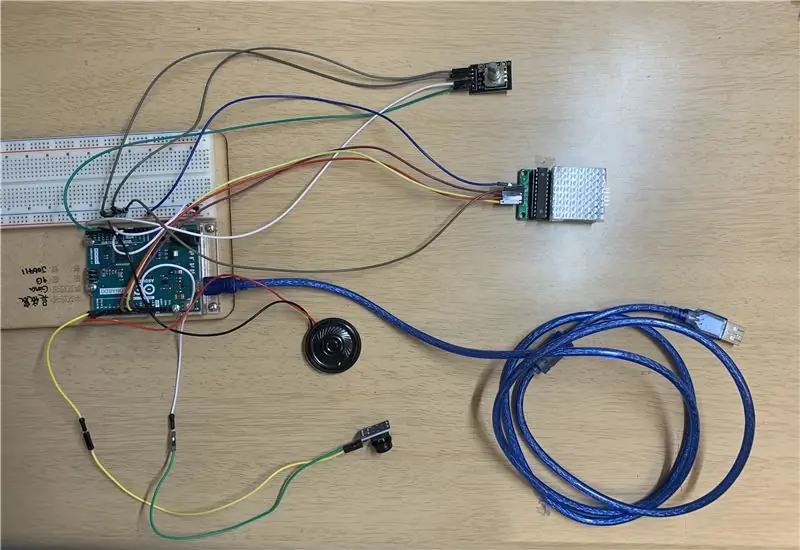
8X8 LED Dot Matrix til Arduino:
- VCC til 5V
- GND til GND
- DIN til Arduino D12
- CS til Arduino D10
- CLK til Arduino D11
Rotary Encoder:
- GND til GND
- + til 5V
- SW til ingenting (dette er bryteren, som vi ikke bruker.)
- DT til A1
- CLK til A0
Push Botton:
- den ene enden av knappen med GND
- og den andre enden med D2
Høyttaler:
- den svarte ledningen kobles til GND/ -
- den røde ledningen kobles til D3
Trinn 2: Koden
Dette er filen til koden:
create.arduino.cc/editor/ginawu_1124/3d99b…
Og husk å installere 3 biblioteker i koden, du kan laste dem ned fra denne lenken:
- https://www.arduinolibraries.info/libraries/led-co… for LED-kontroll
- https://www.arduinolibraries.info/libraries/timer-… for TimerOne
- https://github.com/0xPIT/encoderfor Encoder
Trinn 3: Gjør det pent

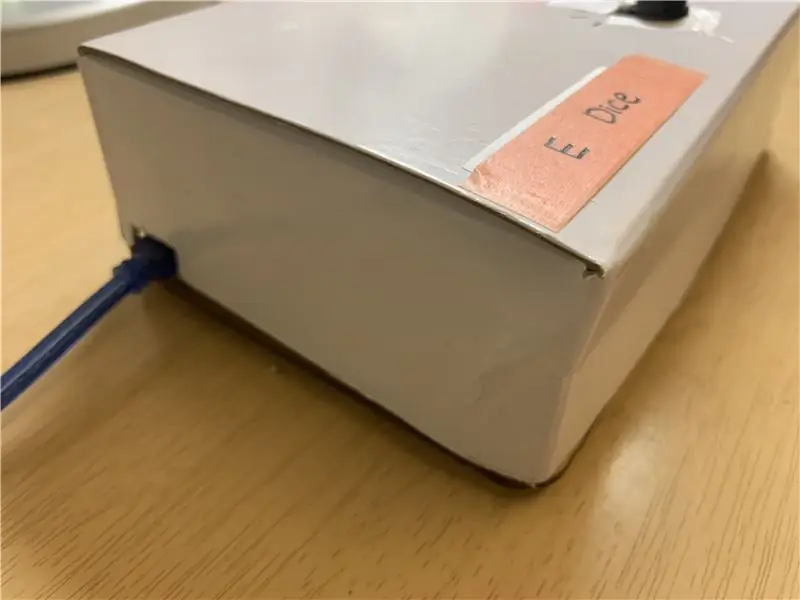
Jeg bruker en papirboks for å skjule ledningene og Arduino -kortet slik.
Og jeg kuttet noen hull for å gi litt plass til å vise høyttaleren, koderen, trykknappen og LED -matrisen.
Du kan også dekke ledmatrisen med et gjennomsiktig deksel for å gjøre LED -lyset mykere hvis du vil.
Når du er ferdig, har du en fin og nyttig flersidig terning til din egen.
Anbefalt:
Digital Ludo -terning med Arduino 7 -segmenters displayprosjekt: 3 trinn

Digital Ludo Dice With Arduino 7 Segment Display Project: I dette prosjektet brukes 7 segment display for å vise et tall fra 1 til 6 tilfeldig hver gang vi trykker på trykknappen. Dette er et av de kuleste prosjektene som alle liker å lage. For å lære å jobbe med 7 segmenters skjerm, klikk her: -7 segme
Sekssidig PCB LED -terning med WIFI og gyroskop - PIKOCUBE: 7 trinn (med bilder)

Seks -sidet PCB LED -terning med WIFI og gyroskop - PIKOCUBE: Hei beslutningstakere, det er maker moekoe! I dag vil jeg vise deg hvordan du bygger en ekte LED -terning basert på seks PCB -er og 54 LED -er totalt. Ved siden av den indre gyroskopiske sensoren som kan registrere bevegelse og terningsposisjon, kommer kuben med en ESP8285-01F som er
Hvordan lage en ledet terning med Arduino!: 3 trinn

Hvordan lage en ledet terning med Arduino!: Dette prosjektet er laget av et prosjekt på dette nettstedet (https: //www.instructables.com/id/Arduino-LED-Dice -…) Jeg har gjort noen endringer for å gjøre dette prosjekt bedre og enklere å bruke med en nedtellingssekvens laget av lysdioder og en høyttaler som summer etter
ELEKTRONISK TERNING MED CLOUDX M633: 5 trinn

ELEKTRONISK TERNING MED CLOUDX M633: Vi må alle ha spilt sjansespillet på en eller annen måte ved å bruke terningene. Å kjenne den veldig uforutsigbare naturen til hva terningkastingen vil vise seg å gi ytterligere, legger til mye morsomt spill. Jeg presenterer herved en elektronisk digital dic
Faraday for moro: en elektronisk batteriløs terning: 12 trinn (med bilder)

Faraday for Fun: en elektronisk batteriløs terning: Det har vært stor interesse for muskeldrevne elektroniske enheter, hovedsakelig på grunn av suksessen til Perpetual Torch Perpetual Torch, også kjent som batteriløs LED-lommelykt. Den batteriløse fakkelen består av en spenningsgenerator for å drive lysdiodene
